スクリプト終了後にシャットダウンさせる方法
Windows10 Home Editionではシャットダウン時に実行するスクリプトを登録できない
先日の記事「バックアップスクリプトを自動で実行する」の中で、Windows10 Home Edition では、gpedit.msc(ローカルグループポリシーエディター)が使えないため、シャットダウン時に起動するスクリプトを登録できないことを書きました。
バックアップは少々時間がかかる処理なので、シャットダウンする時に、バックアップ処理を行いそのままシャットダウンさせられれば、バックアップ処理を待つ必要もなくとても便利なのですが、Windows10 Home では、それができないということで、代替の方法を考えてみたいと思います。
スクリプトの最後にシャットダウンコマンドを入れる
Windowsには、シャットダウンを実行するコマンドがありますので、これをスクリプトの最後に記入しておけば、スクリプト実行の最後に、自動的にシャットダウン/再起動/ログオフを行うことができます。コマンドの書き方は以下の通りです。
| 処理種別 | コマンド | 処理詳細 |
|---|---|---|
| シャットダウン |
shutdown /s /f /t 0 |
ユーザの確認を待たず、実行中のアプリケーションを強制終了させ、すぐにシャットダウンする。 |
| 再起動 |
shutdown /r /f /t 0 |
ユーザの確認を待たず、実行中のアプリケーションを強制終了させ、すぐに再起動する。 |
| ログオフ |
shutdown /l /f |
ユーザの確認を待たず、実行中のアプリケーションを強制終了させ、すぐにログオフする。 |
バッチファイルを直接編集する場合は、最後の行に上記コマンドを記述すればOKです。アプリケーションを強制的に終了させたくない場合は、/f オプションを削除してください。
バッチファイルをダブルクリックして実行すれば、時間のかかる処理であっても最後に自動的にシャットダウンが行われます。
RoboSyncでの設定方法
RoboSyncのスクリプト設定で、スクリプト終了後にシャットダウンさせる場合、スクリプト設定画面の実行後スクリプト欄に以下のように記述します。
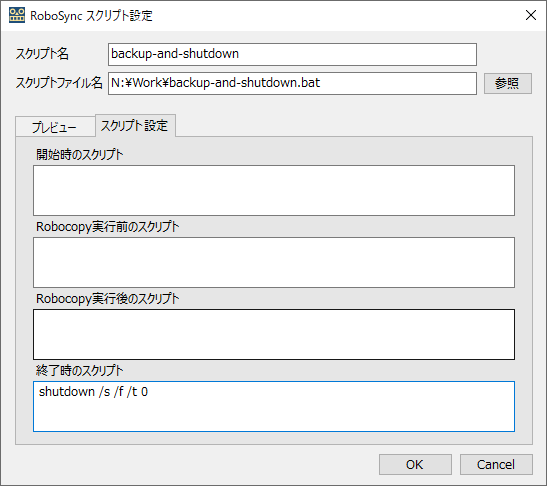
その後、スクリプトの生成を実行すると、バッチファイルがN:\Work\backup-and-shutdown.bat に生成されます。
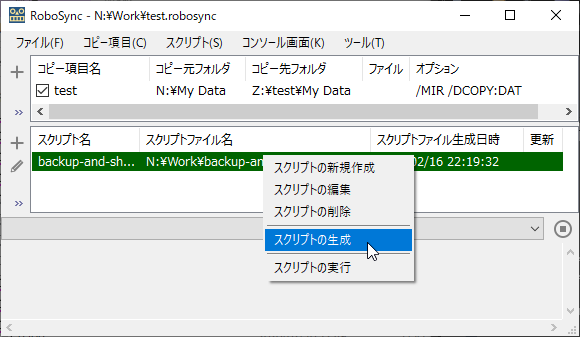
生成されたバッチファイルをダブルクリックなどで実行すると、バックアップ処理後、自動的にシャットダウンされます。このバッチファイルをデスクトップなどに生成するようにしておけば、いつでも実行できて便利かもしれません。
ただし、RoboSyncの「スクリプト実行」でこのスクリプトを実行しても即時シャットダウンされてしまいますので、ご注意ください。
shutdownコマンドの解説
参考に、shutdownコマンドのオプションの一覧を以下にまとめておきます。
shutdown [/i | /l | /s | /r | /a | /p | /h | /e] [/f] [/m \\<ComputerName>] [/t <XXX>] [/d [p|u:]<XX>:<YY> [/c "comment"]]
| オプション | 説明 |
|---|---|
| /i | リモートシャットダウンダイヤログを表示する。/i は最初のオプションとして指定されなければならない。/iが指定されると他のオプションは無視される。 |
| /l | 現在のユーザをすぐにログオフする。/m, /t が指定されている時は /l は使用できない。 |
| /s | シャットダウンする。(/tオプションを指定しない場合30秒後にシャットダウンされる。) |
| /r | 再起動する。(/tオプションを指定しない場合30秒後にシャットダウンされる。) |
| /a | シャットダウンを中止する。タイムアウト待ちの間のみ有効。/a を指定する場合、/m も指定しなければならない。 |
| /p | ローカルコンピュータの電源をすぐにオフにする。/p は /d または /f とともに使用する。 |
| /h | ハイバネーションの状態に移行する。/h は /f とともに使用する。 |
| /e | 予期せぬシャットダウンが行われた際、その理由を入力し記録できるようにする。 |
| /f | 警告なしに、アプリケーションを強制終了させる。保存していないデータは失われる可能性がある。 |
| /m \\<ComputerName> | ターゲットとなる遠隔のコンピュータを指定する。/l は指定できない。 |
| /t <XXX> | 再起動やシャットダウンを実行する前のタイムアウト時間を0~600の範囲の秒数で指定する。ローカルコンソールに警告が表示される。デフォルト値は 30秒。 |
| /d [p|u:]<XX>:<YY> | 再起動やシャットダウンの理由を明示する。pは計画的実施、uはユーザ定義の理由を示す。XXはmajor reson number、YYはminor reason numberを示す。 |
| /c "<Comment>" | 理由の詳細を示すコメント。/d が指定されている必要がある。 |
| /? | ヘルプの表示。 |
※ shutdown コマンドは管理者(権限の設定されたユーザ)しか実行できません。

RoboSync: RobocopyのためのGUIツール
本サイトで公開しているツールです。ダウンロードはこのバナーをクリック!
Version 1.3.39 をリリースしました! (2025/3/29)
RobocopyをGUIから実行できるようにするツールです。コマンドプロンプトを表示することなく、GUI画面からほぼマウス操作だけで実行までできます。
Robocopyがバックグラウンドでそのまま実行されますので設定に迷うことはありません。
・ 複数のコピー項目の作成と管理。
・ スクリプトファイル(バッチファイル)出力が可能。スケジューラによるバックグラウンド処理にも使えます。
・ Robocopyによるコピー実行前に、実行プレビュー(/L)、パラメータのチェック(/QUIT)が可能。
・ Robocopyのパラメータ設定の簡易チェック、Robocopy実行前の簡易チェックを行います。
・ Robocopy実行前後で実行するスクリプトを定義可能。
・ Robocopy実行途中での中断、実行ログの履歴管理と保存が可能。
Related Articles
- 記事:現在の実行がシャットダウンか再起動かを判別する方法 (2023/8/6)
- 記事:Robocopy /COMPRESS を使ってNW経由のコピーを高速化する (2021/12/5)
- 記事:SMB圧縮を利用してNW経由コピーを高速化する (2021/12/5)
- 記事:Robocopy の MAXAGE MINAGE MAXLAD MINLADオプション (2021/8/29)
- 記事:RoboSync 1.3.27 リリースしました (2021/1/1)
- 記事:Robocopy フォルダツリーのみをコピーする方法 (2020/10/24)
- 記事:Robocopy コピー元に存在しないファイルをコピー先から削除する (2020/10/24)
- 記事:RoboSync 1.3.12 リリースしました (2020/8/16)
- 記事:日本語環境でRobocopyを実行した時のクラス表記 (2020/7/5)
- 記事:RoboSync環境変数を使ってスクリプト処理を制御する (2020/6/22)
- 記事:Robocopy /CREATEオプションの目的と使い方 (2020/6/9)
- 記事:Robocopyでセキュリティ情報を正しくコピーする方法と注意点 (2020/6/6)
- 記事:Robocopy /MON /MOT を使ってフォルダ更新を監視する (2020/5/23)
- 記事:Robocopy /MIRオプションの動作と注意点 (2020/5/21)
- 記事:Robocopy /Zオプションの再起動可能モードとは (2020/4/18)
- 記事:エクスプローラでファイル属性を表示させる方法 (2020/2/29)
- 記事:エクスプローラで隠しファイル・システムファイルを表示する方法 (2020/2/29)
- 記事:Robocopyでコピー先フォルダが非表示になる (2020/2/29)
- 記事:Robocopyを英語表示にしてログ表示の桁ずれをなくす (2020/2/15)
- 記事:Robocopyのログ出力の文字コードについて調べてみた (2020/2/15)
- 記事:RoboSync 1.2.41 リリースしました (2020/2/15)
- 記事:タスクスケジューラでコマンドプロンプト画面を表示しないでバッチファイルを実行する (2020/2/9)
- 記事:RoboSync設定事例:個人PCのバックアップ設定例 (2020/2/1)
- 記事:RoboSync TIPS: /Lオプションをつけて実行結果をプレビューする (2020/2/1)
- 記事:Robocopyの基本動作とコマンドオプション解説 (2020/1/14)
- 記事:RoboSync設定事例:フルバックアップ3世代 (2020/1/12)
- 記事:RoboSync設定事例:増分バックアップ(直近20回,14日以内保存) (2020/1/12)
- 記事:Robocopyコマンド: /DCOPY:DATのすすめ (2020/1/7)
- 記事:attribコマンドでフォルダ配下全ファイルの属性変更ができない (2020/1/5)
- 記事:RoboSyncを使って差分・増分バックアップを設定してみる (2020/1/5)
- 記事:バックアップスクリプトを自動で実行する (2020/1/5)
- 記事:RoboSync 1.2.14 リリースしました (2020/1/5)
管理者より個人的に返信をご希望の方は、コメント中に必ずメールアドレスを記載してください。記載がないと返信できませんのでご注意ください。
If you want personal response from the author, please do not forget to write your email address in the comment. Otherwise, the author can not reply.
投稿されたコメントは手動で処理されるため、記事として登録されるまで1日程度かかります。
Submitted comments will be processed manually. So, please understand it will take about a day to publish your comment.